PS照片调色自动档:自动色阶、自动对比度和自动颜色
大家不要以为只要相机才有“自动档”,其实Photoshop也有“自动档”
很多初学者学摄影的时候,都会把相机调到自动档,首先着手从摄影的构图与感觉练习,因为相机的自动档可以自动调节“光圈”“快门”“白平衡”等。然而初学者用Photoshop给数码照片调色的时候,最现成的方法也是“自动档”了,Photoshop里的自动档就是“自动色阶”、“自动对比度”和“自动颜色”。
不要认为自动的就很傻瓜式,其实这个是一个很实用很快捷又简单的方法哦,千万不能小看,多数情况下它会帮助我们获得比较满意的图像效果。
一、自动色阶
使用方法:
1、选择[图像]→[调整]→[色阶](快捷键:ctrl+L),然后单击[自动]按钮
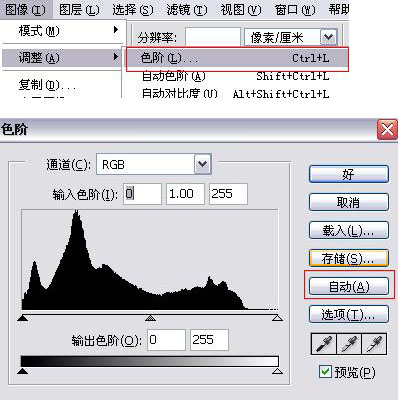
2、或用鼠标选择[图像]→[调整]→[自动色阶](快捷键:ctrl+shift+L)。

二、自动对比度
选择菜单栏[图像]→[调整]→[自动对比度](快捷键:Alt+shift+ctrl+L)
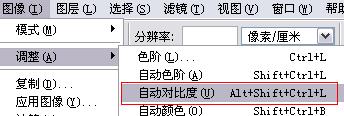
三、自动颜色
选择菜单栏[图像]→[调整]→[自动颜色](快捷键:ctrl+shift+B)
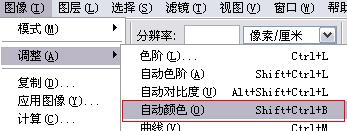
调整效果前后对比图:
原图

效果图

-------------------------------------
PS照片调色自动档
众所周知,相机一般都有“自动档”,Photoshop也配置了调色“自动档”,那就是“自动色阶”、“自动对比度”和“自动颜色”。
只需要很简单的三步,而且是自动调整,根本不需要自己去判断颜色值偏了多少,明暗对比差了多少之类的,你可以根据照片的情况单独或综合使用这几个功能,只要你的照片在曝光基本准确的情况下,调整优化效果是很显著的。
这是一组实用而又快捷的方法,在实际操作中,可以根据照片的情况单独或综合使用这几个功能,只要照片的曝光基本准确,多数情况下它会帮助我们获得满意的图像效果,所以,千万不要小看这个“傻瓜模式”哦~~
一、自动色阶:
步骤:菜单栏[图像]→[调整]→[自动色阶](快捷键:ctrl+shift+L后选“自动”)。
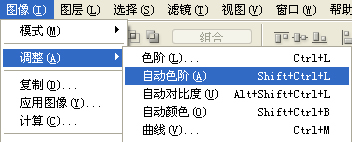
二、自动对比度
步骤:菜单栏[图像]→[调整]→[自动对比度](快捷键:Alt+shift+ctrl+L)
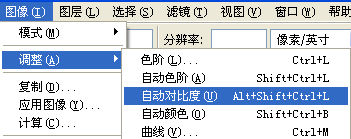
三、自动颜色
步骤:菜单栏[图像]→[调整]→[自动颜色](快捷键:ctrl+shift+B)
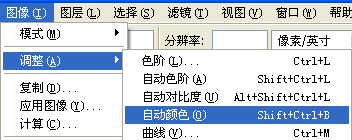
调整前后对比图:
调整前

调整后
